No Audio Output Device is Installed - Windows 10, 8.1, 8
Tartalomjegyzék:
A Microsoft Felszíni eszközök már ismertek a tökéletes laptop cserére. Ha Microsoft Felület eszköz tulajdonosa vagy, akkor itt egy nagy Diagnostic Toolkit, amely segítséget nyújt az eszköz egészségi állapotának ellenőrzésében és hardverdiagnosztika futtatásában a Felületen.
A Microsoft Felszíni Diagnosztikai Eszköz egy könnyű, hordozható diagnosztikai eszköz, amely a Surface eszközök hardverének diagnosztizálására szolgáló tesztsorozaton keresztül fut. 3 MB-nál kisebb tömegű, az eszköz nem igényel semmilyen telepítést, és az USB-kulcsról vagy a hálózaton keresztül futtatható. Ezenkívül átfogó tesztsorozatot indít, amely lefedi az eszköz összes hardverelemét, és olyan hibákat / problémákat tár fel, amelyekről a felhasználó esetleg nem ismeri. A Windows Surface Diagnostic Toolkit futtatása a felhasználó figyelmét igényli, és a diagnózis folyamata gyakorlati tevékenység. Különböző vizsgálati szekvenciák futtatása során bizonyos műveletekre kell reagálnia vagy meg kell vizsgálni a teszt kimenetelét, majd kattintson a megfelelő "Pass" vagy "Fail" gombra.

Előfeltételek
teszteket, győződjön meg róla, hogy elrendezte a következőket,
Külső kijelző a megfelelő HDMI vagy DisplayPort csatlakozással
Egy párosítási módba helyezhető Bluetooth eszköz
- A MicroSD vagy SD kártya kompatibilis a Felülete készülék
- A felületi toll
- A felszíni eszköz mozgatása
- Külső hangszórók vagy fejhallgató
- Mindezen felül Előfeltételek szükségesek a felületi eszköz különböző hardverelemeinek teszteléséhez
- Hardver tesztek a Surface Diagnostic Toolkit
A következő felmérés a Microsoft Surface Diagnostic Toolkit segítségével végrehajtott különböző hardver tesztekről szól. A felhasználóknak meg kell jegyezniük, hogy nem minden teszt vonatkozik minden eszközre. Ezért a tesztelést a készülék alapján kell elvégezni.
Windows Update
Ez a teszt ellenőrzi a legújabb Windows-frissítéseket, beleértve a Felületi eszköz illesztőprogramjait és firmware-jét. A rendszer újraindítja a készüléket, ha azt a Windows Update megkívánja, majd újra meg kell indítania a Microsoft Felszíni Diagnosztikai Eszközt.
Eszközinformációk
Amint azt a név is sugallja, ez a teszt bemutatja az alapvető rendszerinformációkat, például az eszköz modelljét, az operációs rendszer verzióját, a processzort, a memóriát és a tárolást. Az eszközazonosító a naplófájl nevében kerül rögzítésre, és egy adott eszköz naplófájljának azonosítására használható.
Típus Cover test
Ez a teszt ellenőrzi a billentyűzet és az érintőpad megfelelő működését a Type Cover be van kapcsolva. A kurzor mozgassa az érintőpad csúsztatásakor, és a billentyűzet Windows billentyűjének fel kell vennie a Start menüt vagy a Start képernyőt, hogy sikeresen el tudja végezni ezt a tesztet.
Integrált billentyűzet teszt
Ez a teszt hasonlít a Cover Type típusra az egyetlen kivétel, hogy itt a beépített billentyűzetet a Felszíni könyv alapja teszteli, nem pedig a típus fedelét. A felhasználónak meg kell jegyeznie, hogy ez a teszt csak a felszíni könyvre vonatkozik, és megköveteli, hogy a Felszíni könyv a dokkolóhoz csatlakozzon.
Akkumulátor tesztek
Akkumulátor tesztek alatt az alábbi négy különböző teszt végezhető:
teszt: Az egészségügyi és a becsült ráfordítások ellenőrzése az akkumulátor lemerülése után néhány másodpercig
Canvas mode battery test:
- Csak a Surface Book esetében alkalmazható, ez a teszt azt jelenti, hogy a készüléket Canvas módban kell használni. Itt a képernyő csatlakoztatva van a billentyűzethez, így amikor a készülék zárt állapotban van, a képernyő felül és látható.
- Vágólap üzemmód akkumulátor teszt: Csak a Surface Book esetében alkalmazható, ez a teszt azt igényli, hogy a készüléket vágólap üzemmódban használják. A vágólap üzemmódban a Felszíni könyv egy belső akkumulátorról működik, amelyet a Felszíni könyv leválasztása után teszteltek.
- Laptop módú akkumulátor teszt: Csak a Surface Book esetében alkalmazható, ez a teszt megköveteli a készülék használatát Laptop módban. Laptop módban a képernyő szembefordul, amikor az eszköz nyitva van, és az eszköz ugyanúgy használható, mint bármelyik másik laptop.
- Diszkrét grafikák (dGPU) teszt Csak a Surface Book modelleknél alkalmazható diszkrét grafikus processzor, ez a teszt a hűtőventilátor működésének ellenőrzésére szolgál
.
Izomhuzal teszt A Felszíni könyv leválasztása a billentyűzetről, a szoftvernek utasítást kell adnia az izomvezeték reteszelő mechanizmusának nyitására. Ez általában a billentyűzeten található leválasztó gomb megnyomásával és nyomva tartásával érhető el. Ez a teszt ugyanazt a jelzést küldi a reteszhez, amely felszabadítja a Surface Book-t a Surface Book billentyűzetről. Ez a teszt csak a Surface Book modelleknél alkalmazható.
Dead pixels és display artefact tesztek
Ez a teszt ellenőrzi a hibás pixeleket a felületen.
Digitizer tesztek
A digitalizáló teszteket tovább osztályozzák
Digitizer szélei: Ez a teszt a készülék éleitől kezdve a csúszás megfelelő működésének ellenőrzésére szolgál. Ebben a tesztben a felhasználó a képernyő bal vagy jobb oldalán lép be. Ez a teszt arra kéri, hogy csúsztassa be a képernyő széleit az Action Center és a Feladat nézet megjelenítéséhez.
Digitizer csipkés: Ez a teszt ellenőrzi a csipke gesztus megfelelő működését (ha két ujját közelebb vagy egymáshoz közelíti egymástól). Ez a teszt megjeleníti a képet a Windows Képnézegetőben, és kéri, hogy nagyítsa, mozgassa és kicsinyítse a képet.
- Digitizer touch: A felületi érintőképernyőnek egyenlően kell kimutatnia a bemenetet a készülék teljes képernyőjén.
- Digitizer tollpróba: A teszthez Microsoft szükséges, Felületi toll és az egyenes vonalak ellenőrzését, amikor a tollat a képernyőre nyomják. A vonalaknak meg kell tartaniuk a kísérletet.
- Digitizer multi touch: Ez a teszt a többszörös érintések megfelelő működésének ellenőrzésére szolgál.
- Otthoni gomb teszt
- Ezt a programot Windows-gomb tesztnek is nevezik, ez a teszt ellenőrzi, hogy a Start gomb vagy a Start menü megjelenik-e a Windows gomb megnyomásakor.
Térfogatjelző teszt
Ez egy térfogatmérés, és a hangerőszabályzó csúsztatható felfelé és lefelé, mint a lengőkar
Egyéb tesztek
A Microsoft Surface Diagnostic Toolkit számos más tesztet végez a fentiektől eltekintve. Néhányuk alább található.
Micro SD test
Mikrofon teszt
- Videokimenet teszt
- Hangszóró teszt
- Bluetooth teszt
- Kamera teszt
- Hálózati teszt
- Mobil szélessáv teszt
- Gyorsulásmérő teszt
- Gyrométeres teszt
- Iránytű teszt
- Környezeti fény teszt
- Eszközorientációs teszt
- Fényerő teszt
- Rendszerértékelés
- > Crash dump collection.
- A Microsoft Surface Diagnostic Toolkit a parancssorból vagy egy szkript részeként futtatható.
- Az alkalmazás letöltéséhez kattintson ide. Ez a felület a Felügyeleti eszközök részeként is elérhető. A Surface Diagnostic Toolkit for Windows 10 vagy Windows 10 Pro,
- SurfaceDiagnosticToolkit_SA.exe
fájlt letöltheti itt. Futtassa az eszközt, majd kövesse a képernyőn megjelenő utasításokat.
Surface Diagnostic Toolkit elérhető a Windows Store alatt Ha Felületfelügyeleti
felhasználó,
Windows 10 S operációs rendszert futtató Windows 10 S rendszer, akkor letöltheti a Surface Diagnostic Toolkit-t a Windows Store-ból. Part oktató, részészmérnök és részmunkaidős orvos, a Surface Diagnostic Toolkit segíti Önt egy sor szoftverjavítással és hardverdiagnosztikával, hogy gyorsan és hatékonyan feltárja és megoldja az Ön eszközén tapasztalható problémák. Használja ezt az alkalmazást, hogy ellenőrizze az akkumulátor állapotát, az eszközével kapcsolatos keresési információkat, javítsa meg a gyakori szoftveres problémákat, és ellenőrizze a felszíni hardvert. A Surface Diagnostic Toolkit a legjobb megoldás a hibaelhárítás megkezdésére, és a lehető leggyorsabban megoldja a legjobb támogatási utat, így visszajuthat az ötletekbe a műveletekbe és a felületeihez.

Töltse le itt a Windows Store-ból.
A VMware biztonsági fõnöke elindítja az OpenDNS futtatását
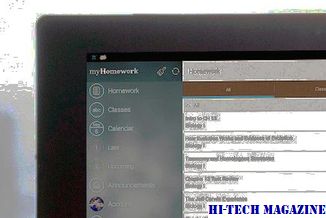
A VMware biztonsági fõnöke Nand Mulchandani az OpenDNS vezérigazgatójaként hagyta el
A Microsoft megerősíti a Yahoo Lu szolgáltatásainak online futtatását

A Microsoft megerősítette későn csütörtökön, hogy egy korábbi Yahoo ügyvezető, Qi Lu Online szolgáltatások ...
A Microsoft Beta lehetővé teszi a régi Windows-alkalmazások futtatását a Vista-n

A Microsoft kiadta az első olyan nyilvános bétaverendszert, virtualizáció.







